- Mwandishi Jason Gerald [email protected].
- Public 2024-01-15 08:24.
- Mwisho uliobadilishwa 2025-01-23 12:48.
WikiHow inafundisha jinsi ya kucharaza alama ya mizizi ya mraba (√) katika programu za kucharaza, pamoja na Microsoft Word kwenye Windows na kompyuta za MacOS.
Hatua
Njia 1 ya 4: Kutumia Microsoft Word
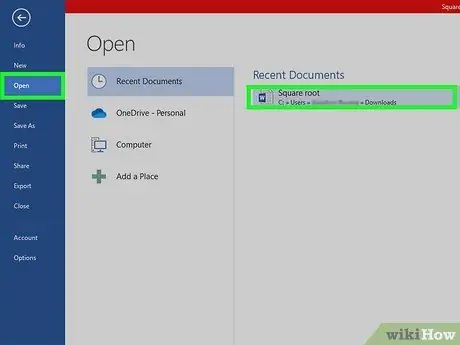
Hatua ya 1. Fungua hati ya Microsoft Word
Unaweza kuifungua kwa kubofya mara mbili faili ya hati kwenye kompyuta yako.
Njia hii inaweza kutumika wote kwenye Windows na kwenye MacOS
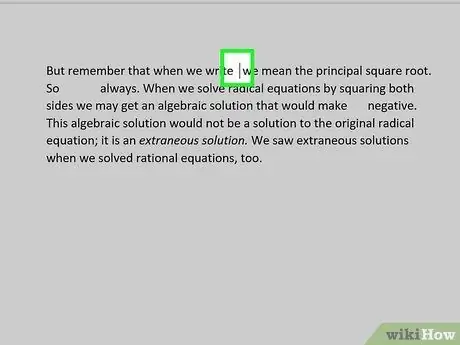
Hatua ya 2. Bonyeza mshale kwenye eneo ambalo unataka kuongeza alama
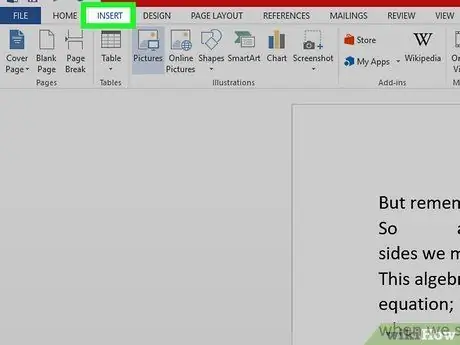
Hatua ya 3. Bonyeza menyu ya Ingiza
Menyu hii iko juu ya dirisha la Neno.
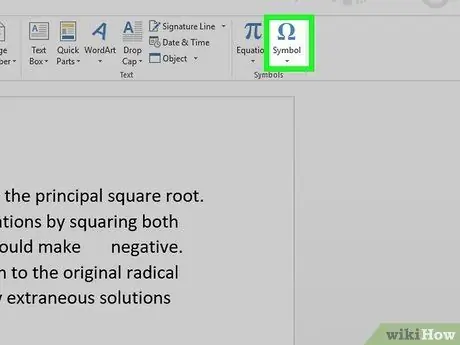
Hatua ya 4. Bonyeza Alama
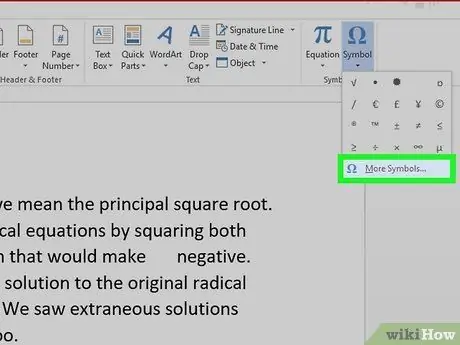
Hatua ya 5. Bonyeza Alama Zaidi…
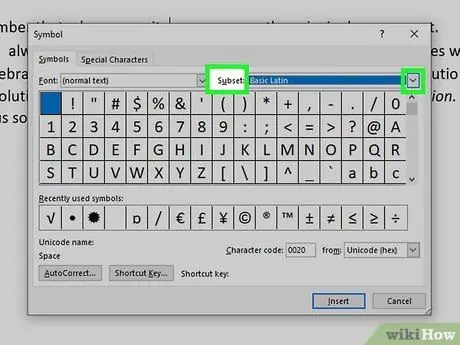
Hatua ya 6. Bonyeza menyu ya kunjuzi ya "subset"
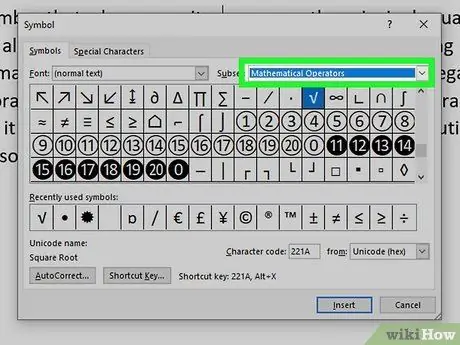
Hatua ya 7. Bonyeza Waendeshaji wa Hesabu
Orodha ya alama itaonyeshwa.
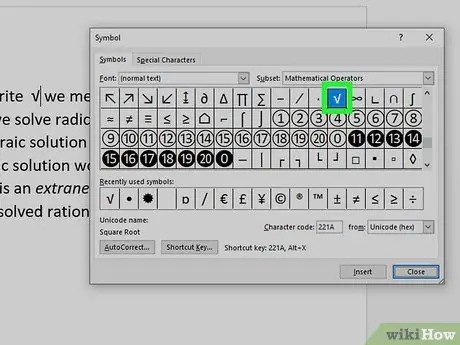
Hatua ya 8. Bonyeza alama ya mizizi ya mraba
Ishara itaingizwa kwenye hati baadaye.
Njia ya 2 ya 4: Kutumia njia za mkato za Windows
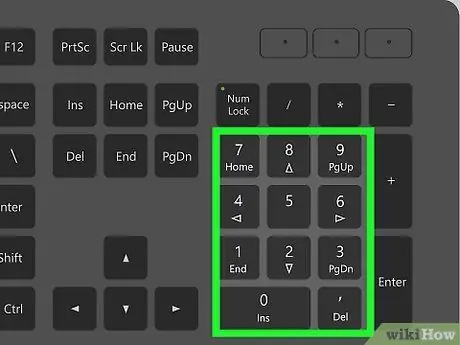
Hatua ya 1. Tafuta kitufe cha nambari kwenye kibodi yako
Kwanza kabisa, ikiwa kuna sehemu tofauti upande wa kulia wa kibodi iliyo na funguo 10 za nambari, unaweza kuendelea moja kwa moja na hatua hii. Walakini, ikiwa unatumia kompyuta ndogo, au kibodi ya nje ambayo haina kitufe cha nambari tofauti, bado unaweza kupata vitufe vya nambari "laini":
- Zingatia upande wa kulia wa kibodi yako, haswa funguo: 7, 8, 9, U, I, O, J, K, L, M. Je! Unaona nambari ndogo zilizochapishwa kwenye funguo? Ikiwa ndivyo, basi una kibodi ya nambari "laini" ambayo inaweza kuwezeshwa na kitufe cha Nambari ya Kufuli.
- Aina zingine mpya za kompyuta ndogo hazina kitufe cha nambari kabisa. Ikiwa kompyuta yako ndogo iko kama hiyo, unapaswa kujaribu kutumia njia nyingine.
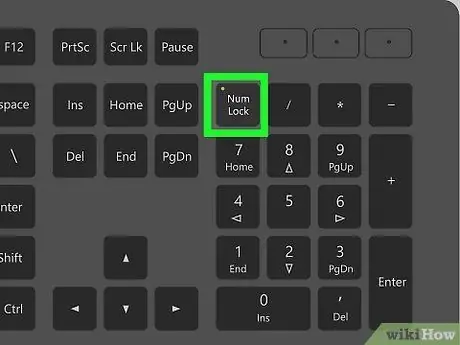
Hatua ya 2. Wezesha Nambari ya Kufungia Nambari (ikiwa kuna keypad laini ya nambari kwenye kompyuta yako ndogo)
Ikiwa kuna kitufe cha nambari 10 au keypad laini ya nambari, unapaswa kupata vitufe Hesabu Lock, Hesabu, au kama hizo upande wa kulia juu ya kibodi. Wakati mwingine, kifungo hiki kinawekwa katika sehemu nyingine. Walakini, anza kutazama kutoka kulia juu ya kibodi. Bonyeza kitufe mara baada ya kupatikana ili kuwezesha Nambari ya Kufuli.
- Ikiwa kitufe cha Num Lock kwenye kibodi yako pia kina kazi zingine kama Screen Lock, italazimika kushikilia kitufe Fn huku ukibonyeza kitufe cha Nambari ya Kufunga ili kuifanya iweze.
- Ili kuhakikisha ufunguo huu unafanya kazi, bonyeza kitufe cha U ikiwa utaona nambari 4 badala ya herufi U, ufunguo huu unafanya kazi! Ikiwa sivyo, bonyeza Hesabu Lock tena.
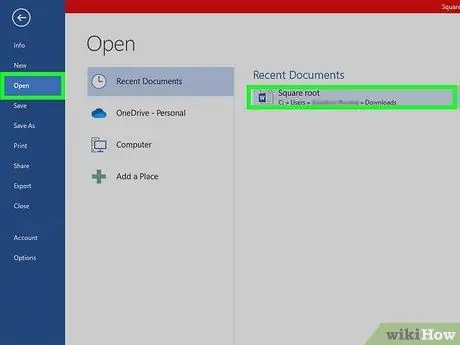
Hatua ya 3. Fungua hati ambayo unataka kutoa alama ya mizizi ya mraba
Unaweza kutumia njia hii katika programu tumizi yoyote ya Windows inayokuruhusu kucharaza, pamoja na vivinjari vya wavuti.
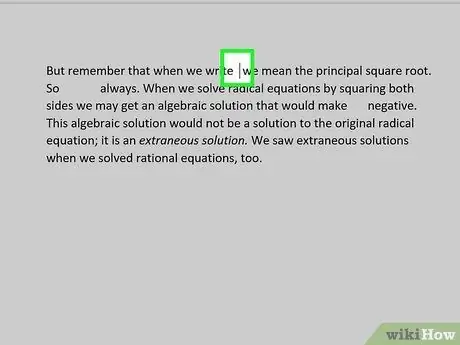
Hatua ya 4. Bonyeza mahali ambapo unataka kutoa alama ya mizizi ya mraba
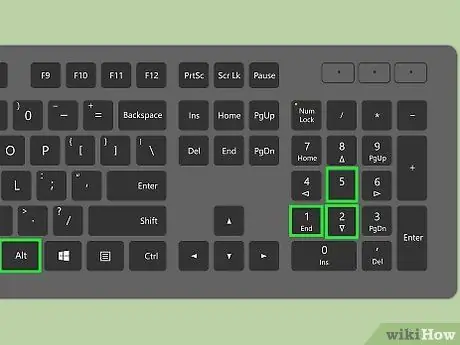
Hatua ya 5. Bonyeza na ushikilie kitufe cha Alt kisha andika nambari
Hatua ya 2
Hatua ya 5., Nakadhalika
Hatua ya 1.
Ikiwa unatumia keypad ya nambari "laini", andika K, (kwa nambari 2), Mimi (kwa nambari 5), na kisha J (kwa nambari 1). Inua kidole chako kutoka kitufe Alt baada ya kuandika nambari 1-alama ya mizizi ya mraba inapaswa kuonekana.
Usitumie funguo kwenye safu ya nambari juu ya kibodi, alama ya mizizi ya mraba haitaonekana! Lazima utumie keypad ya nambari, iwe ni kitufe cha nambari au "laini"
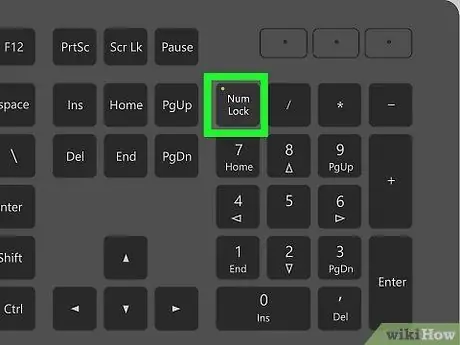
Hatua ya 6. Bonyeza kitufe cha Num ili kuizima
Baada ya kufanikiwa kutengeneza alama ya mizizi ya mraba, unaweza kuzima Nambari ya Kufuli. Hii ni muhimu sana, haswa ikiwa unatumia keypad laini ya nambari. Vinginevyo, utaendelea kuandika nambari.
Njia 3 ya 4: Kutumia Ramani ya Tabia ya Windows
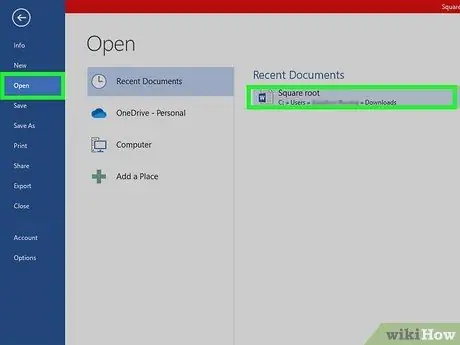
Hatua ya 1. Fungua hati ambayo unataka kutoa alama ya mizizi ya mraba
Unaweza kutumia njia hii katika programu tumizi yoyote ya Windows inayokuruhusu kucharaza, pamoja na vivinjari vya wavuti. Hii ni njia mbadala nzuri kwa njia za mkato ikiwa huwezi kufanya hivyo.
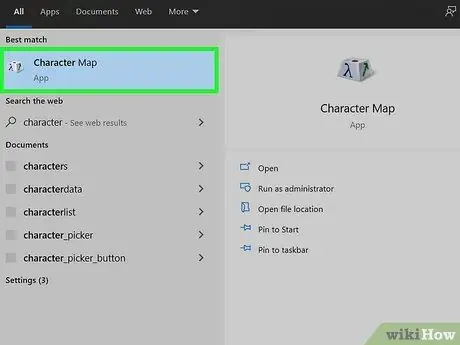
Hatua ya 2. Fungua ramani ya tabia
Njia rahisi ya kufanya hivyo ni kuchapa herufi kwenye upau wa utaftaji wa Windows (karibu na menyu ya Anza), kisha bonyeza Ramani ya Tabia juu ya matokeo.
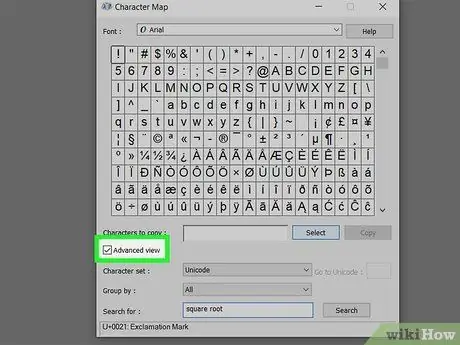
Hatua ya 3. Angalia kisanduku kando ya "Mwonekano wa hali ya juu
Sanduku hili liko kona ya chini kushoto ya ramani ya herufi.
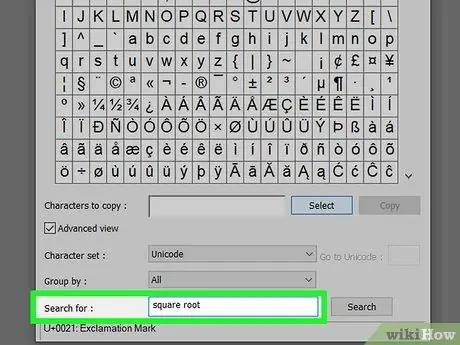
Hatua ya 4. Chapa mizizi ya mraba kwenye upau wa "Tafuta"
Baa hii iko chini ya dirisha.
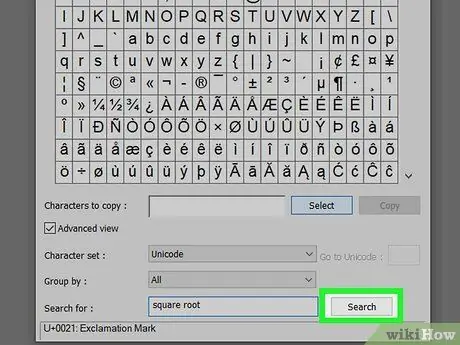
Hatua ya 5. Bonyeza Ingiza au bonyeza Tafuta.
Sasa, unaweza kuona alama ya mizizi mraba kwenye kona ya juu kushoto ya programu.
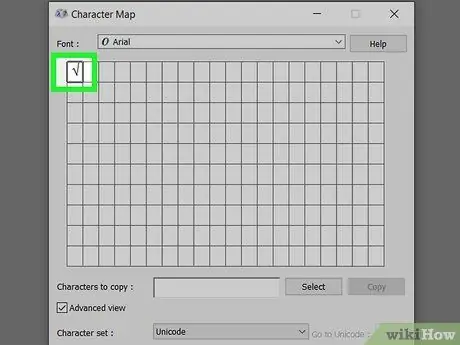
Hatua ya 6. Bonyeza mara mbili kwenye ishara ya mizizi ya mraba
Baada ya hapo, ishara hii itaingia kwenye sanduku la "Wahusika kunakili".
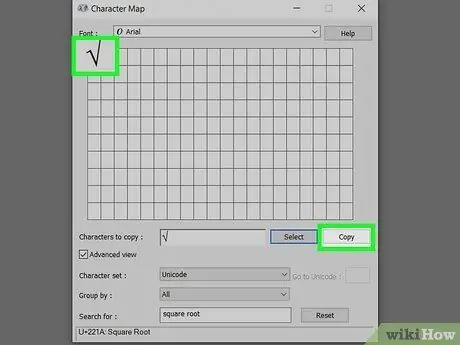
Hatua ya 7. Bonyeza Nakili
Alama ya mizizi ya mraba sasa imenakiliwa kwenye clipboard ya kompyuta.
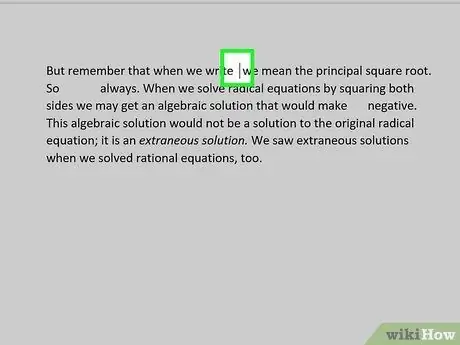
Hatua ya 8. Bonyeza ambapo unataka kuingiza ishara kwenye hati
Weka mshale mahali pazuri.

Hatua ya 9. Bonyeza Ctrl + V kubandika alama iliyonakiliwa
Unaweza pia kubandika ishara kwa kubofya kulia karibu na kishale na kuchagua chaguo Bandika. Baada ya hapo, alama ya mizizi ya mraba itaonekana kwenye hati yako.
Njia ya 4 kati ya 4: Kutumia njia za mkato za Mac
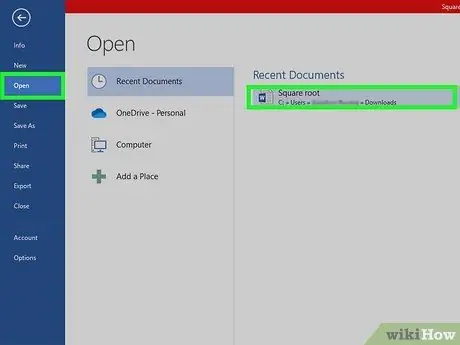
Hatua ya 1. Fungua hati ambayo unataka kuongeza alama ya mizizi ya mraba
Unaweza kutumia njia hii katika matumizi yoyote ya Mac ambayo inaruhusu kuandika, pamoja na vivinjari vya wavuti.
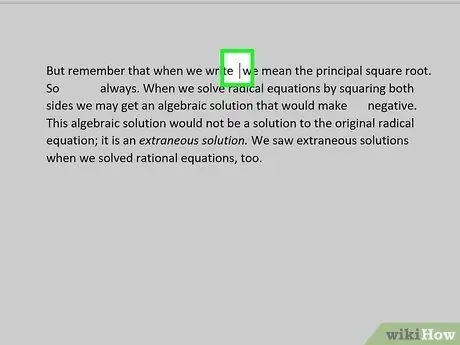
Hatua ya 2. Bonyeza eneo ambalo unataka kuongeza alama ya mizizi ya mraba
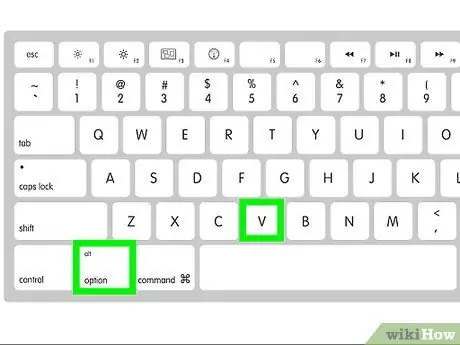
Hatua ya 3. Bonyeza Chaguo + v
Alama ya mizizi ya mraba itaongezwa baadaye.






